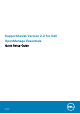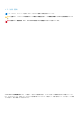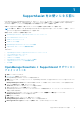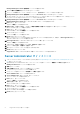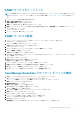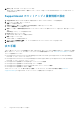Setup Guide
10. 検出完了後、デバイス メニューをクリックします。
デバイス ポータルが表示されます。検出したリモートデバイスは左ペインの すべてのデバイス ツリーにある サーバ ノー
ドに表示されます。
SupportAssist のセットアップと資格情報の設定
1. SupportAssist セットアップ ウィザード が表示されているウェブブラウザのウィンドウを開きます。
2. ようこそページで 次へ をクリックします。
登録 ページが表示されます。
3. 連絡先を入力し、電子メールで使用される言語を指定して 次へ をクリックします。
システム資格情報 ページが表示されます。
4. 管理サーバに対して管理者権限を所有するユーザーアカウントのユーザー名およびパスワードを入力し、次へ をクリックし
ます。
Summary(サマリ)ページが表示されます。
5. Finish(終了)をクリックします。
SupportAssist の ケース ページが表示されます。
6. 設定 タブをクリックします。
システムログ ページが表示されます。
7. デバイスタイプ資格情報の編集 で、ユーザー名およびリモートデバイスのパスワードを入力します。
8. 変更の保存 をクリックします。
次の手順
これで、単一のリモートデバイスを監視するための SupportAssist がインストールおよび設定されました。SupportAssist を使
用した Dell サーバ、ストレージ、およびネットワークデバイスの監視の詳細については、Dell.com/ServiceabilityTools で次の
マニュアルを参照してください。
● Dell SupportAssist Version 2.2 For Dell OpenManage Essentials User's Guide
(
Dell SupportAssist for Dell OpenManage
Essentials
バ
ー
ジョン
2.2
ユ
ー
ザ
ー
ズガイド)
● Dell SupportAssist Version 2.2 for Dell OpenManage Essentials Support Matrix
(
Dell SupportAssist for Dell OpenManage
Essentials
バ
ー
ジョン
2.2
サポ
ー
トマトリックス)
● Dell SupportAssist
を使用した
Dell EqualLogic
ストレ
ー
ジアレイの監視
● Dell SupportAssist
を使用した
Dell Networking
スイッチの監視
● Dell SupportAssist
を使用した
Dell PowerVault MD Series
ストレ
ー
ジアレイの監視
● Dell SupportAssist
を使用した
iDRAC
の監視
ビデオチュートリアル、ユーザー間で共有できる質問、ユーザーズガイド、およびその他の便利な情報を Dell.com/
SupportAssistGroup の SupportAssist ユーザーコミュニティで利用することができます。
6
SupportAssist をお使いになる前に